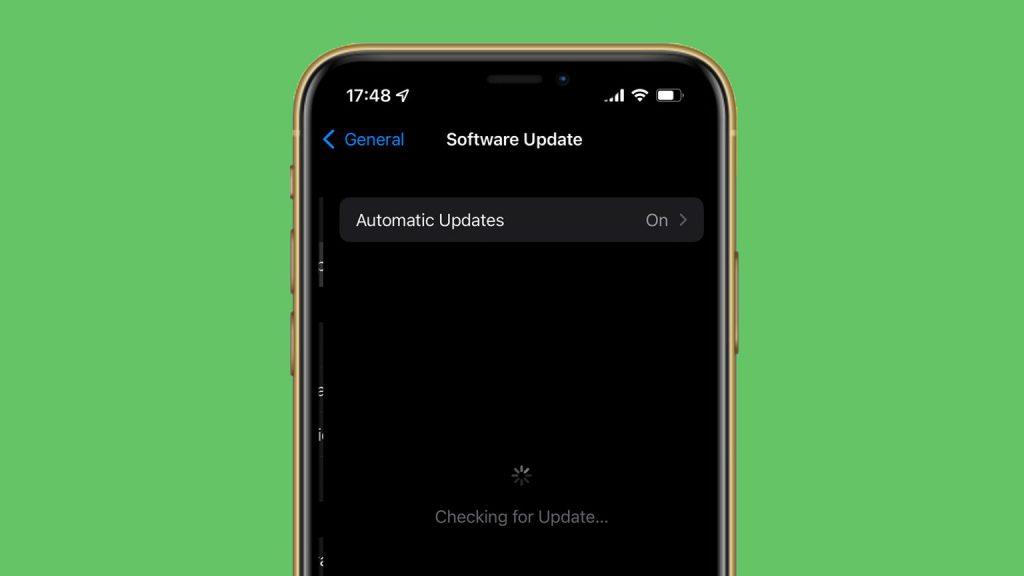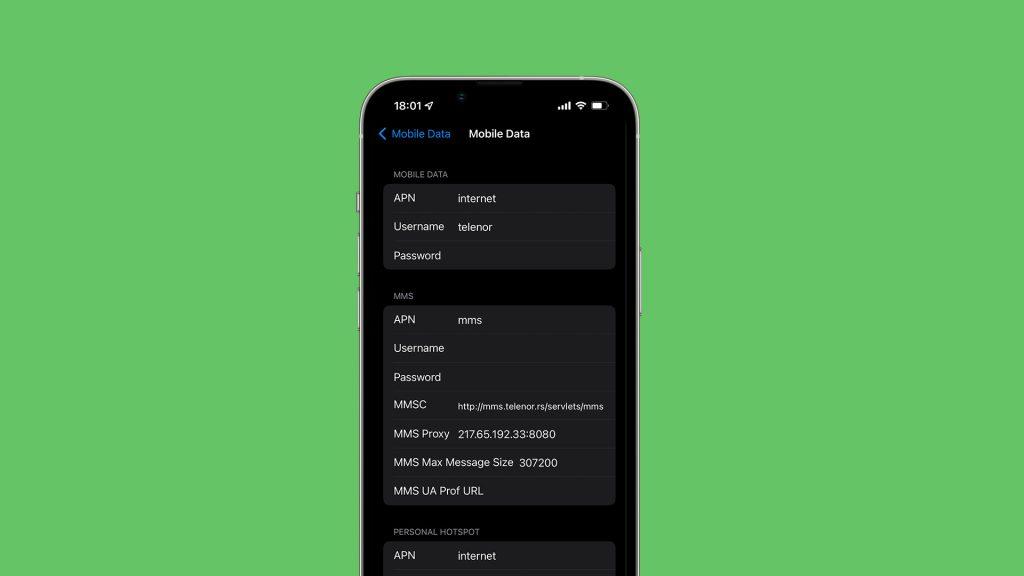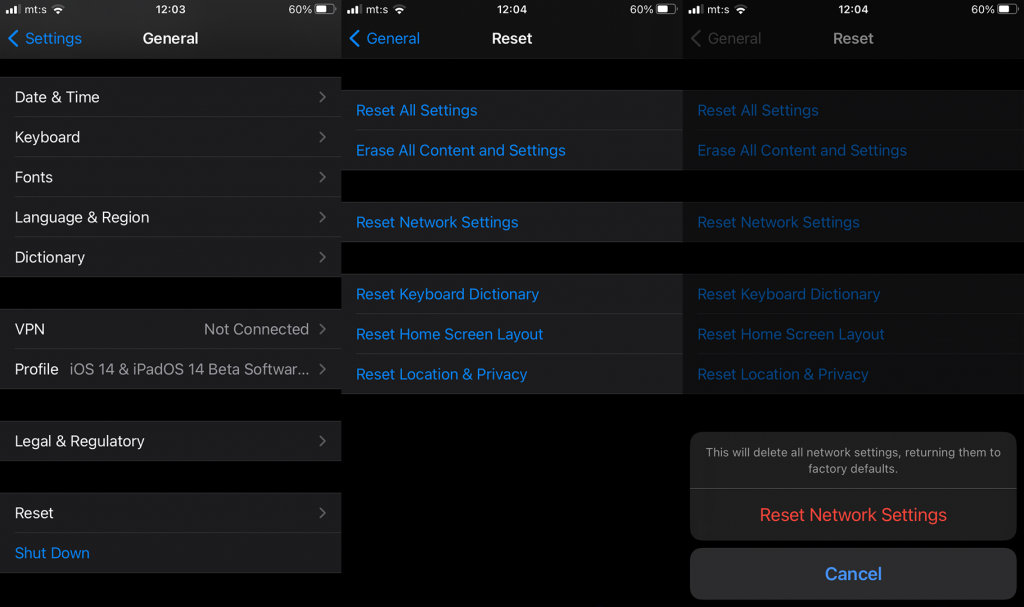Fontos a jó sejtlefedettség. Természetesen a Wi-Fi többnyire ingyenes, de nem mindig számíthat rá, hogy mindig megtalálja, amikor szüksége van rá. Ez az oka annak, hogy egy szilárd adattervvel az idő nagy részét megtakaríthatja. De mi van akkor, ha nincs szolgáltatás az iPhone-on? Ez problémát jelenthet, különösen, ha kint tartózkodik, és hozzá kell férnie a térképekhez , vagy kapcsolatba kell lépnie valakivel.
Az ehhez hasonló problémák különösen bosszantóak egy új telefonnál. Feltételezem, hogy nemrég vásárolta meg az iPhone 13-at, és az utolsó dolog, amit szeretne, az az, hogy valami elromoljon. Ezért ebben a cikkben megpróbálunk segíteni a mobiladat-problémán.
Tartalomjegyzék:
- Lépjen néhány lépést
- Ellenőrizze a SIM-kártyáját
- Frissítse iPhone-ját
- Ellenőrizze a hálózati kimaradásokat
- Telepítse a Carrier konfigurációs fájljait
- Állítsa vissza a hálózati beállításokat
A jelproblémák megoldása iPhone 13-on
Ha nincs szolgáltatás az iPhone 13-on, próbálja meg megváltoztatni a helyét, ellenőrizze a SIM-kártyát, vagy ellenőrizze a hálózati kimaradásokat. Ez a három megoldás általában a leghasznosabb megoldás az iPhone jelekkel kapcsolatos problémáira. De ha ez nem segít, van néhány további megoldás, amelyet megpróbálhat. A részletes magyarázatok alább olvashatók.
1. Tegyen néhány lépést
Ha egy nagyvárosban tartózkodik, mindenütt többé-kevésbé erős jelzésnek kell lennie. A természet és a vidéki területek azonban más történet. Ott is jónak kell lennie, de még mindig van esély arra, hogy a legközelebbi sejttorony hatótávolságán kívülre kerüljön.
Tehát az első dolog, amit meg kell tennie, hogy mozogjon egy kicsit. Ha lehetséges, próbáljon meg tenni néhány lépést különböző irányokba, és elkaphatja a jelet. De ha észreveszi, hogy a mobilwebhely elérhetőségén belül tartózkodik (például ha a környezetében lévő embereknek nincs jelátviteli problémája ), folytassa az alább felsorolt egyéb megoldásokkal.
2. Ellenőrizze a SIM-kártyát
Előfordulhat, hogy nem helyezte be megfelelően a SIM-kártyát az iPhone 13- ba . Ha ez a helyzet, az iPhone nem tudja megfelelően felismerni, és úgy viselkedik, mintha egyáltalán nem lenne benne SIM-kártya. Tehát nyissa ki a SIM-tálcát, és ellenőrizze, hogy a SIM-kártya megfelelően van-e behelyezve.
Ha a SIM-kártya a helyén van, de továbbra is megjelenik a „Nincs SIM-kártya” üzenet, akkor megsérült, ebben az esetben ki kell cserélnie egy másikra.
3. Frissítse iPhone-ját
Az iOS-frissítések furcsa csomót jelentenek. A frissítések legtöbbször hasznosabbá és biztonságosabbá teszik iPhone-ját. Egy-egy hiba azonban itt-ott elkerülhetetlen. Bár nagyon ritkán fordul elő, hogy egy iOS-frissítés használhatatlanná teszi az egész SIM-kártyát, ezt a lehetőséget nem utasítanám el teljesen.
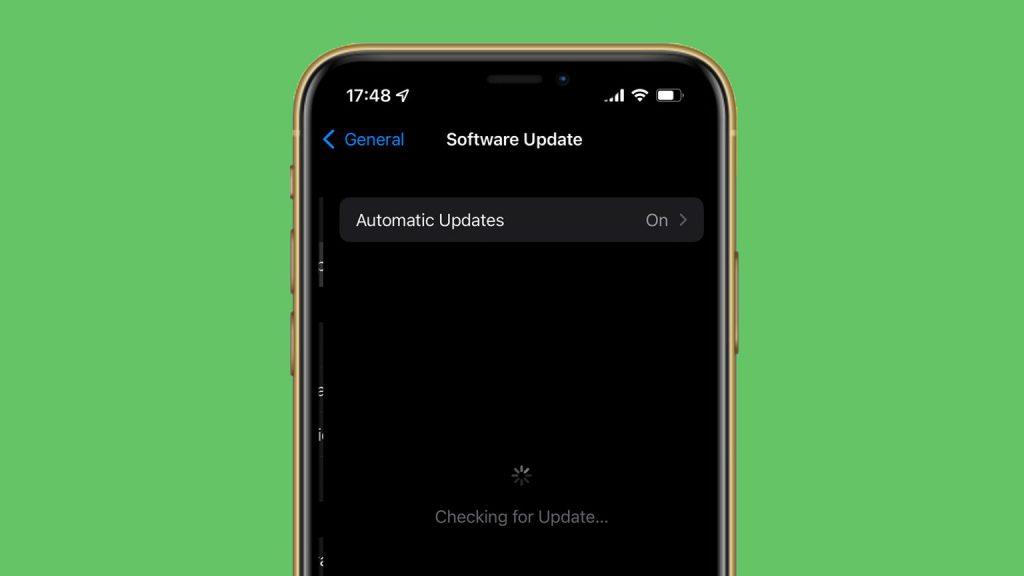
Ezért fontos, hogy iPhone-ját mindig naprakészen tartsa. Ha a SIM-kártya problémáját valóban egy hibás frissítés okozta, nagy esély van rá, hogy a fejlesztők a következő kiadással megoldják.
A frissítések kereséséhez lépjen a Beállítások > Általános > Szoftverfrissítés menüpontra . Ha elérhető az új frissítés, telepítse, és ellenőrizze, hogy a probléma továbbra is fennáll-e.
4. Ellenőrizze a hálózati kimaradásokat
Talán az iPhone 13 szolgáltatás hiányának fő oka semmi köze Önhöz vagy eszközéhez. Lehetséges, hogy a szolgáltató hálózata kiesett. Ha ez a helyzet, akkor nem sokat tehetsz ellene. Másrészt nem szabad túl sokáig várni, mert a szolgáltatók általában gyorsan kezelik a hálózati leállásokat.
Ha meg szeretné tudni, hogy tényleges hálózati kimaradásról van-e szó, csak keresse meg a Google „[Szolgáltató neve] kimaradások” elemét .
5. Telepítse a Carrier konfigurációs fájljait
A SIM-kártya használatához telefonjának konfigurációs fájlokra van szüksége a szolgáltatótól. Most ezeket a fájlokat automatikusan hozzá kell adni az iPhone-jához, amint megkapja. Előfordulhat azonban, hogy nem lettek megfelelően telepítve, ebben az esetben újra hozzá kell adnia őket. A hálózati konfiguráció ellenőrzéséhez lépjen a Beállítások > Mobiladatok > Mobil adathálózat menüpontra .
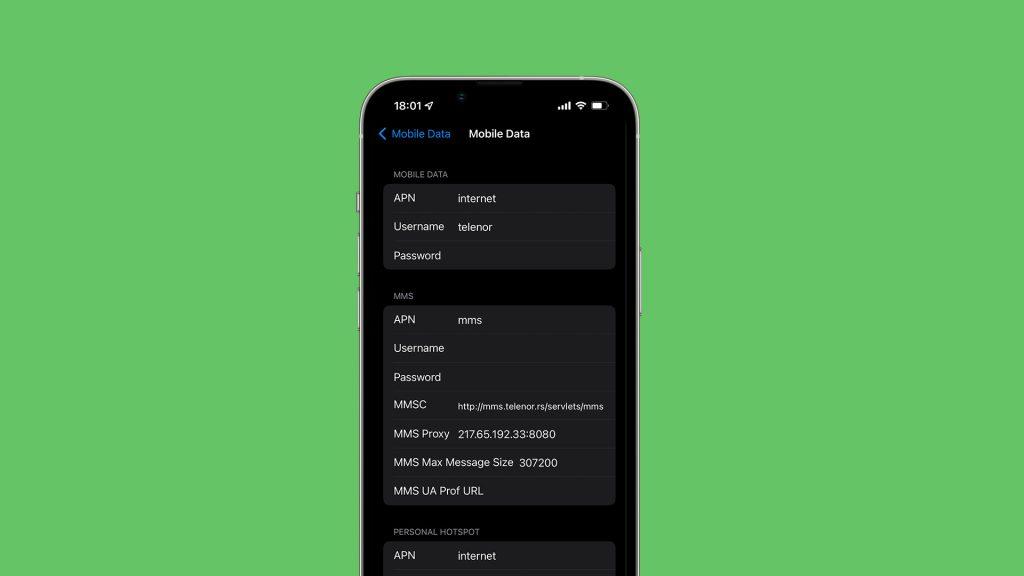
Ennek az oldalnak tartalmaznia kell minden szükséges információt a hálózatáról és a szükséges beállításokról, hogy megfelelően működjön az iPhone-on. Ha azt észleli, hogy valamelyik adat hiányzik, forduljon a szolgáltatóhoz további útmutatásért a hálózat újrakonfigurálásához.
6. Állítsa vissza a hálózati beállításokat
Ha az előző megoldások egyike sem végezte el a munkát, utolsó lehetőségként megpróbálhatjuk visszaállítani a hálózati beállításokat. Ezzel teljesen visszaállítja az összes jelenlegi hálózati beállítást, tehát ha valami zavarja az iPhone 13 jelét, akkor azt vissza kell állítani az eredeti állapotába.
Ne feledje, hogy ez a folyamat teljesen visszaállítja az összes hálózati beállítást, így mindent a nulláról kell beállítania. Beleértve a mentett Wi-Fi-hálózatokat és az adatcsomagot . Ha nem elégedett ezzel, talán teljesen ki kell hagynia ezt a lépést. Ha többet szeretne megtudni az iPhone beállításainak visszaállításáról, tekintse meg ezt a cikket .
Így állíthatja vissza az iPhone 13 hálózati beállításait.
- Nyissa meg a Beállítások lehetőséget .
- Koppintson az Általános elemre .
- Válassza a Visszaállítás lehetőséget .
- Koppintson a Hálózati beállítások visszaállítása elemre .
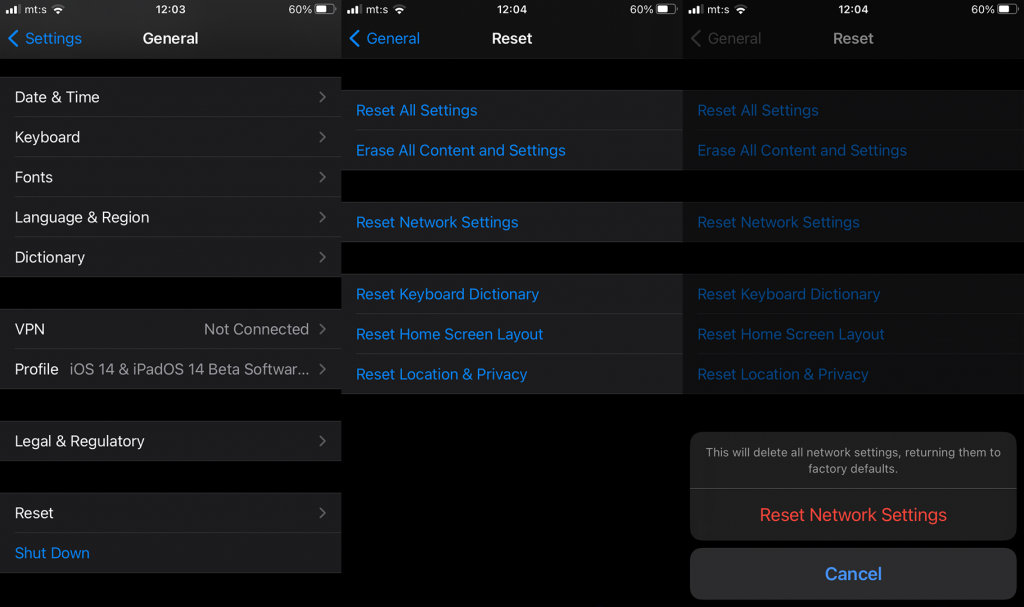
- Írja be a jelszót vagy a PIN-kódot, majd erősítse meg a választást.
Nagyjából ennyi. Nagyon remélem, hogy ezen megoldások közül legalább egy segített megoldani az iPhone 13 szolgáltatással kapcsolatos problémát. Ha bármilyen megjegyzése, kérdése vagy javaslata van, nyugodtan ossza meg velünk az alábbi megjegyzésekben.